Бездротовий Вай-Фай (Wi-Fi, англ.) Міцно ввійшов у наше життя своїми високочастотними радіохвилями. Завдяки технології Wi-Fi по суті скрізь, де є комп’ютери, є можливість їх об’єднання в єдину мережу з загальним виходом в інтернет. Часто для роздачі інтернету в таких випадках використовується роутер.

Ми ж у цій статті розглянемо яким чином це здійснюється на практиці без роутера і як відбувається роздача Вай-Фай інтернету через командний рядок в операційній системі Віндовс.
перевіряємо драйвер
Початок цих дій потрібно погоджувати з тим, що можливість використання опції «Virtual Wi-Fi» на комп’ютері повинна підтримуватися драйвером Вай-Фай-адаптера.
Запускаємо command line
Спочатку нам потрібно потрапити в командний рядок (command line, англ.). Для цього:
У сьомому Віндовс по кнопці Пуск потрібно знайти її (зазвичай в Стандартних) і по правій мишці запустити від імені адміністратора:
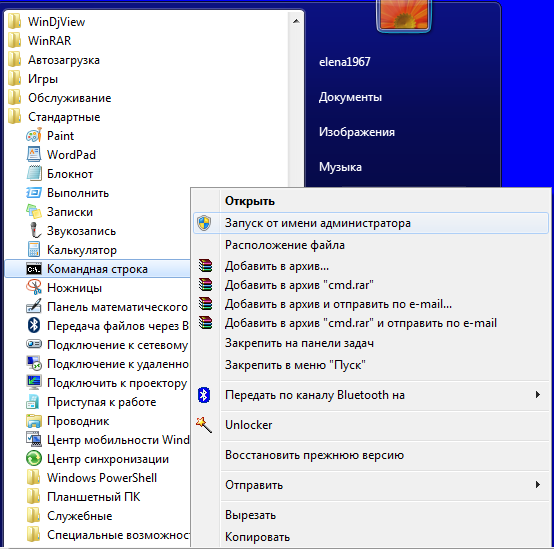
У восьмому командний рядок знаходимо і запускаємо по комбінації «Win + X».
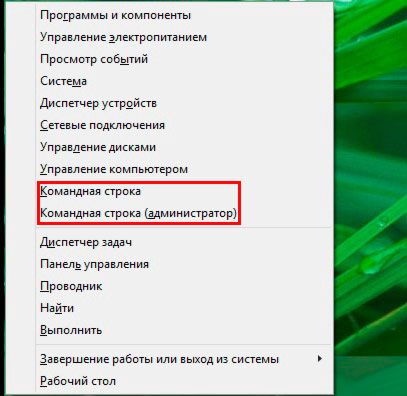
запускаємо адаптер
Далі, щоб включити адаптер, через Command line вносимо таку запис, як показано на зображенні:

ssid- це найменування для класу підключення, а key- є паролем
Після цієї процедури Диспетчер завдань оновиться новим обладнанням (віртуальний адаптер Wi-Fi Майкрософт). Проконтролювати це можна через розділ мережевих адаптерів.
підключаємо мережу
Старт роботи мережі Wi-Fi здійснюється знову через командний рядок. На цей раз в ній пропишіть команду з картинки:
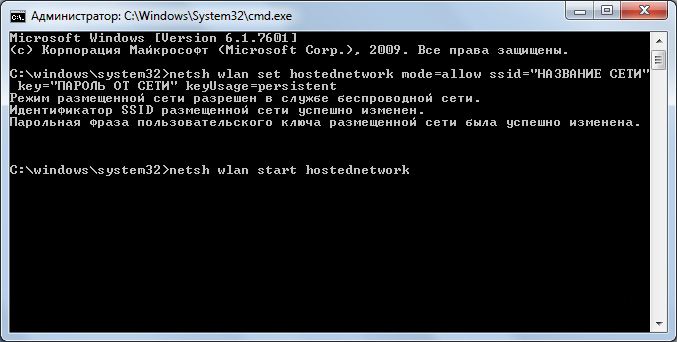
В результаті буде створений джерело доступу до мережі Wi-Fi, а бездротове з’єднання змінить свій статус з «Ні підключення» на «Мій віртуальний Wi-Fi».
дозволяємо доступ
Для того щоб включити доступність Wi-Fi і, таким чином, роздати інтернет через підключену в попередньому кроці мережу потрібно реалізувати чергові дії:
- Через управління мережами потрапити в параметри адаптера і знайти встановлене нами підключення;
- Розташувавши на ньому праву мишку, викликати властивості підключення Wi-Fi;
- Подальші дії виконувати, перемістившись на сторінку «Доступ»;
- Вибрати клас підключення по Вай-Фай (в даному варіанті — з’єднання 2);
- Активувати установкою галочки можливість виходу через це підключення Вай-Фай (на даному комп’ютері) в інтернет іншим користувачам.
Після натискання «OK» виконати установку світову павутину через Вай-Фай на вашому комп’ютері буде завершена:
Для заборони доступу до мережі Вай-Фай на вашому комп’ютері в command line потрібно прописати — netsh wlan stop hostednetwork.
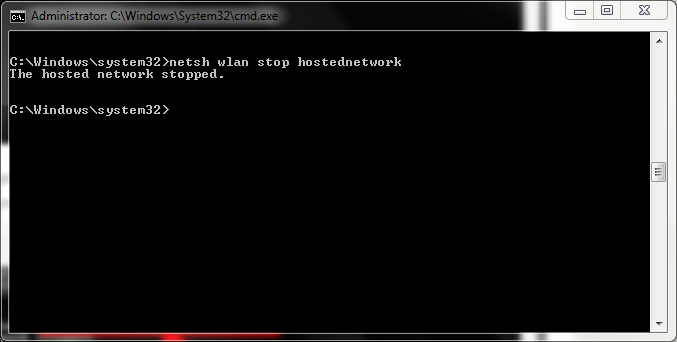
Відмінності для Віндовс 10
Розглянута вище роздача Вай-Фай-інтернету для ОС Віндовс 10 принципово нічим не відрізняється. Але ми вкажемо на деякі моменти для полегшення цього процесу.
Зокрема, дещо відрізняється відкриття загального доступу.
Перший крок — вхід в управління. Відбувається через трей:
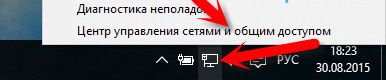
Наступний крок — зміна адаптерних параметрів:
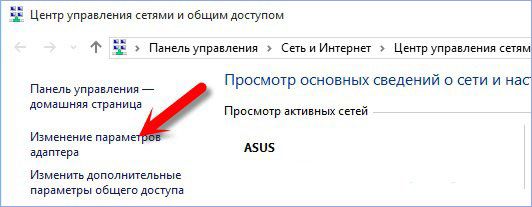
Тепер потрібно вибрати адаптер. При кабельному з’єднанні у вас буде Ethernet. Для вибору властивостей тут буде меню, що випадає.
Отже, — на сторінці Доступу галочкою встановлюється дозвіл, вибирається підключення (тут — «14»). Перевірте всі кроки по картинці:
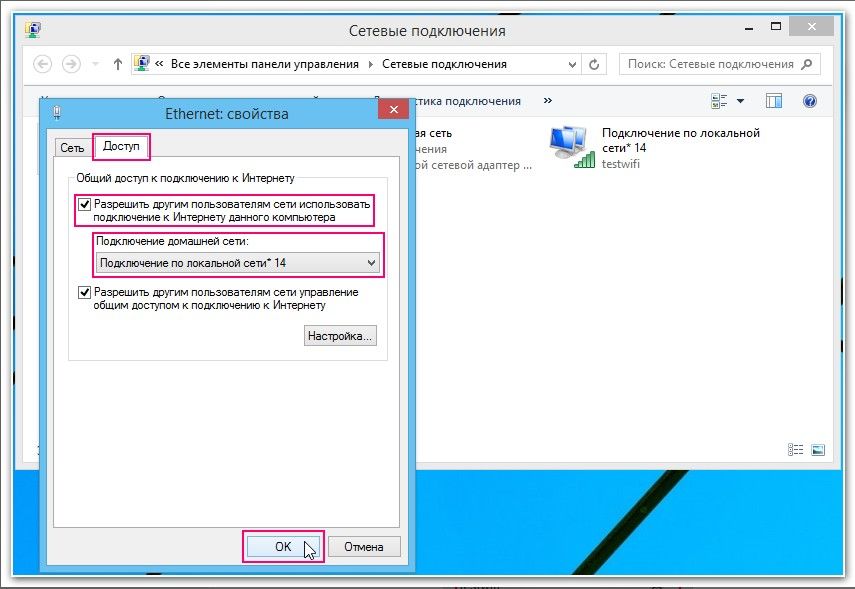
управління доступом
Після того як все зроблено і працює залишається одна невдача. Вона виражається в тому, що після кожної перезавантаження комп’ютера вам потрібно буде заново раз по раз виробляти дозвіл доступності інтернету через команду його відкриття.
Це можна вирішити створенням двох керуючих файлів — один на відкриття, а другий — на закриття.
Основою буде сформований текст * .bat на робочому столі. Правою кнопкою миші викликаємо його зміна, вписуємо в нього команду запуску адаптера:
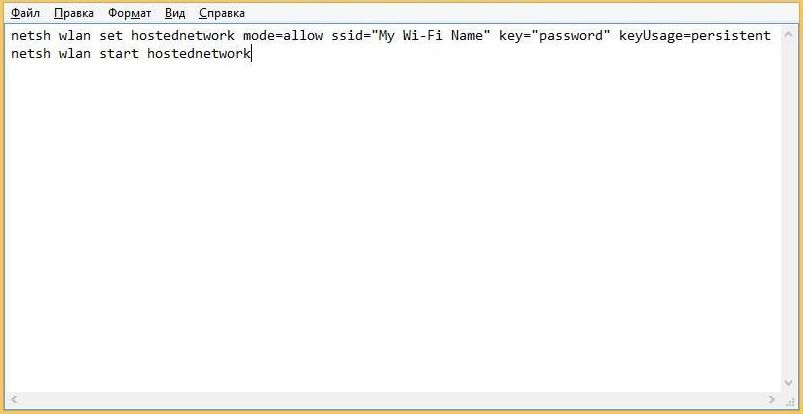
Точно так сформувати можна і файл для зупинки.
Використання таких керуючих файлів позбавить вас від постійної необхідності викликати Command line і вписувати в неї англійський текст, — не у всіх це виходить вільно і легко.
Можна піти ще далі і додати файл запуску в автозавантаження.
Для того щоб швидко в неї потрапити потрібно в рядку команд написати «shell: startup», натиснути «Enter» або «OK» і в діалозі, що вставити наш бат-файл.
Тепер потрібно перезавантажити комп’ютер і упевнитися в тому, що все працює — так і буде при уважному виконанні всіх процедур.
Розширення файлів в Win 10
Вище ми говорили про те, що керуючий файл, який ми створювали повинен бути з розширенням bat. Однак не завжди зміна розширення проходить гладко у користувачів, які роблять це в Віндовс 10.
Труднощі насправді відбувається тому, що видимість розширень файлів є відключеною. І в результаті при перейменуванні текстових фалів виходить таке — xxxbat.txt.
Чи включається це таким чином. Потрібно через систему Провідника переміститися в «Цей комп’ютер», потім в розділ «фото» і активувати «Зміна параметрів папок».
Потім на сторінці «Віда» відключити чекбокс «Показати Розширений». Ну, і не забудьте про «Застосувати» і «OK»:
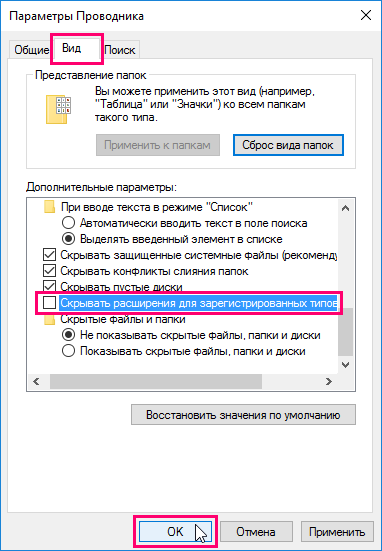
Після цього процедура перейменувань стане більш простою і зрозумілою.
Тепер ви вмієте роздати Wi-Fi-інтернет через командний рядок Windows і керувати доступом до мережі на своєму комп’ютері вручну і автозавантаженням.
Нехай інтернет радує вас — разом з ним ви отримаєте більше знань через наші статті.
Залишайте свої коментарі, задавайте нам питання — ми обов’язково відповімо на них.





